 Ačkoli Google Reader je pravděpodobně jedním z mých oblíbených RSS Čtečky (Really Simple Syndication), Windows 7 mají také vestavěný čistý a přímý RSS Reader / Gadget. Miniaplikace Windows 7 Feed Reader běží velmi lehce a na rozdíl od starých miniaplikací Windows Vista byste si neměli všimnout žádných problémů s výkonem. Ačkoli to není tak robustní jako Google Reader, je to dost dobré pro sledování jen několika kanálů v reálném čase, které mohou být užitečné pro zpravodajské weby nebo groovyPost! :)
Ačkoli Google Reader je pravděpodobně jedním z mých oblíbených RSS Čtečky (Really Simple Syndication), Windows 7 mají také vestavěný čistý a přímý RSS Reader / Gadget. Miniaplikace Windows 7 Feed Reader běží velmi lehce a na rozdíl od starých miniaplikací Windows Vista byste si neměli všimnout žádných problémů s výkonem. Ačkoli to není tak robustní jako Google Reader, je to dost dobré pro sledování jen několika kanálů v reálném čase, které mohou být užitečné pro zpravodajské weby nebo groovyPost! :)
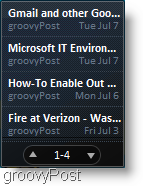
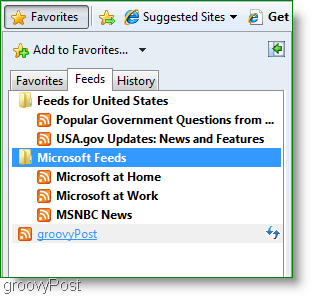
Na rozdíl od miniaplikace od systému Windows Vista nový program Reader Reader nespravuje svůj vlastní seznam kanálů RSS. Místo toho jsou zdroje stahovány přímo z vašeho předplatného kanálu Internet Explorer. Dávat smysl? Pojďme se blíže podívat!
Jak spravovat a organizovat Windows 7 Feed Reader
1. Nejprve přivezeme gadget na viditelnou plochu. Udělat toto Klikněte pravým tlačítkem myši jakýkoli otevřený prostor na internetu plocha počítače. Pak Klikněte naGadgety.
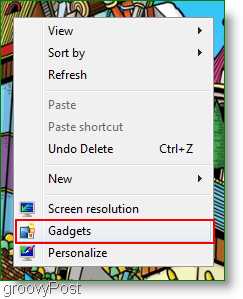
2. Zobrazí se okno Gadgets; Klikněte pravým tlačítkem myšiKrmení titulků a pak Klikněte naPřidat.
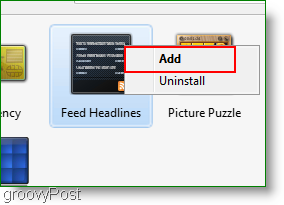
3. V pravé horní části plochy se otevře miniaplikace pro čtečku zdrojů. Pokud umístíte kurzor nad gadget, zobrazí se na pravé straně panel nástrojů. Klikněte na klíč (Možnosti).
Poznámka: U vyhrazeného ventilátoru RSS je funkce Větší velikost velmi užitečná a vaše kanály RSS jsou mnohem snadněji čitelné.
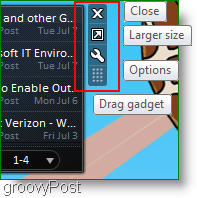
4. Nyní v okně Aktuality zdroje Klikněte na Zobrazit tento zdroj: rozevírací nabídka. Můžete si vybrat, zda chcete zobrazit všechny předplacené kanály IE nebo jen jeden z vašich oblíbených.
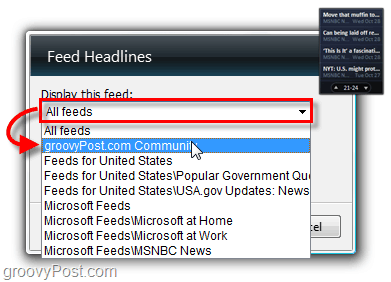
Vše hotovo!
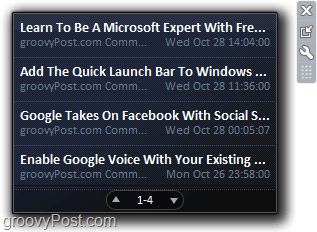
Je elegantní, minimalistický a neustále vás informuje. Velmi Groovy!



